Passare da Vista a Windows 7 guida aggiornamento e installazione
Aggiornato il:
Guida per installare Windows 7 su un PC dove è installato Windows Vista con aggiornamento di sistema
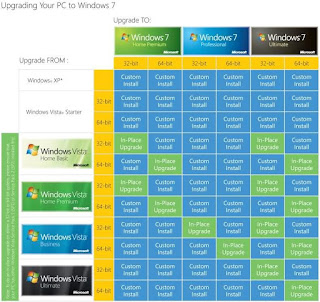 Se per installare Windows 7 da Windows XP, bisogna procedere ad una vera e propria reinstallazione da zero, per chi possiede Windows Vista sul proprio computer il lavoro è più semplice perchè si tratta di un aggiornamento o "upgrade".
Se per installare Windows 7 da Windows XP, bisogna procedere ad una vera e propria reinstallazione da zero, per chi possiede Windows Vista sul proprio computer il lavoro è più semplice perchè si tratta di un aggiornamento o "upgrade".LEGGI ORA: Come scaricare Windows 7 gratis
A seconda del computer e dell'edizione corrente di Windows Vista, è possibile utilizzare l'opzione di aggiornamento contenuta in Windows 7.
Per come la vedo io, aggiornare è molto più conveniente che fare una reinstallazione da zero perchè, in questo modo, si mantengono i file, le impostazioni e i programmi di Windows Vista al loro posto. I puristi potranno dire che è meglio rifare da zero cosi da avere un pc supper efficiente e veloce ma, personalmente, non sono d'accordo e credo sia soltanto una perdita di tempo.
Ci sono 2 modi per aggiornare Windows Vista a Windows 7 e li vediamo entrambi:
1) Installazione dell'aggiornamento
2) Installazione personalizzata
Prima di vedere le due opzioni e prima di fare qualsiasi cosa, non posso che obbligare tutti a fare un backup dell'hard disk per salvare tutti i file importanti, i documenti, le foto, la musica e tutto cio che si intende conservare cosi, se qualcosa andasse storto, non si rischia di perdere nulla di importante.
Per facilitare questa operazione si può anche evitare un programma professionale di backup e si può utilizzare il tool Windows Easy Transfer per Vista che sta all'interno di Vista o, se non lo si trova, che si può scaricare dal sito Microsoft. Sicuramente consigliato munirsi di un hard disk esterno per salvare tutte le impostazioni e i file.
Sulla figura in alto e dando uno sguardo alla pagina sulle versioni di Windows 7, si capisce che l'aggiornamento di Vista è possibile solo partendo con l'equivalente della versione Sette ossia, da Vista Home si può passare a Windows 7 Home, da Vista Professional a Seven Professional mentre tutte le versioni possono passare da Windows 7 Ultimate che è la migliore.
Riguardo la scelta di installare la versione 32 bit o 64 bit, dipende dal processore del computer e si può capire facilmente usando un programma che verifica l'hardware del sistema oppure andando sulle proprietà di sistema.
La differenza tra 32 bit e 64 bit più grande è che i sistemi operativi a 64 bit sono in grado di gestire grandi quantità di memoria, anche 8 gigabyte (GB) di memoria RAM mentre i sistemi 32 bit sono limitati a 4 GB.
Per quanto riguarda i requisti hardware e software non ci dovrebbero essere problemi perchè se gira Vista, gira anche Windows 7.
Per male che vada, su Windows 7 c'è la Xp Mode che consente di far girare anche tutti i vecchi programmi.
L'unico problema può esserci, per me, con i driver di vecchi modem che possono non funzionare su WIndows 7; in questo caso o si compra un nuovo modem o si deve prima verificare se esistono driver aggiornati sul sito del produttore.
Comunque sia è consigliato usare il tool Windows 7 Upgrade Advisor per avere la certezza che tutto vada bene e per ricevere consigli su dove trovare eventuali patch o aggiornamenti.
Adesso finalmente andiamo ad eseguire la procedura di aggiornamento per passare a Windows 7 da Vista.
Quando si esegue l'aggiornamento a Windows 7, è possibile mantenere i file, le impostazioni ei programmi da Windows Vista.
1) Accendere il PC (poi non dite che non sono completo...)
2) Se è stato acquistato o solo scaricato Windows 7 online, avviare Vista e poi aprire il file di installazione come se si installasse un normale programma.
Se invece si dispone di un disco di installazione di Windows 7 allora si inserisce il disco nel cd rom, sempre da Vista.
Il programma di installazione dovrebbe partire automaticamente; se non lo facesse, fare clic sul pulsante Start, Computer, disco DVD quindi fare doppio clic sul file setup.exe.
3) Nella pagina Installazione di Windows, fare clic su Installa adesso.
4) Quando chiede se scaricare subito gli aggiornamenti importanti, si consiglia di dire di si e ottenere gli updates più recenti per avere la sicurezza di una corretta installazione, e per proteggere il computer da eventuali problemi.
In questo caso è chiaro che il computer dovrà essere collegato a Internet.
5) Accettare, senza leggere, i termini di licenza.
6a) Scegliere il tipo di installazione cliccando sul pulsante "Aggiorna".
7) Continuando a seguire le istruzioni e la procedura guidata, si va a completare, senza difficoltà alcuna l'installazione di Windows 7.
Al passo 6 c'era anche la possibilità di scegliere l'installazione personalizzata quindi andiamo a vedere cosa accade in questo caso.
6b) Scelta di una installazione personalizzata di Windows 7.
7) Scegliere la partizione contenente Windows Vista (questo è spesso il drive del computer con la lettera C), e quindi fare clic su Avanti (attenzione a non selezionare il disco rigido esterno USB).
8) Nella finestra di dialogo dove compare Windows.old, fare clic su OK.
9) Continuare a seguire le istruzioni per completare l'installazione di Windows 7, compresi quelli di dare un nome al computer e la creazione di un account utente iniziale.
È possibile utilizzare gli stessi nomi che erano utilizzati precedentemente in Windows Vista, o sceglierli nuovi.
A questo punto Windows 7 è installato, e l'unico problema è la licenza di Windows 7 che va comprata originale, magari su Amazon.

Posta un commento